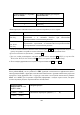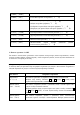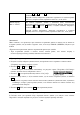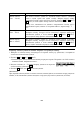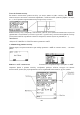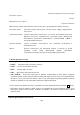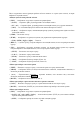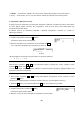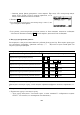User manual - FX-9860G_AU_PLUS
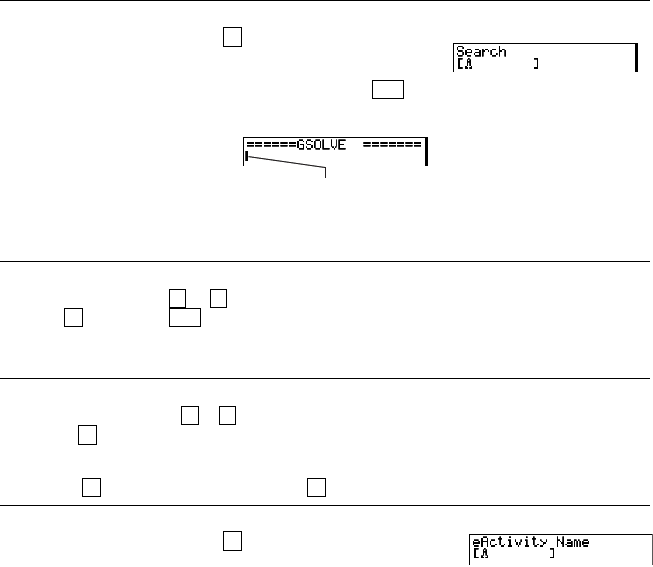
• {CHAR} ... аналогично {CHAR} под заголовком «Меню при выборе текстовой строки».
• {
A⇔a} ... аналогично {A⇔a} под заголовком «Меню при выборе текстовой строки».
3. Операции с файлами eActivity
В данном разделе объясняются различные операции с файлами, которые вы можете выполнить
из меню файла экрана eActivity. Все операции в этом разделе могут быть выполнены при
отображенном меню файла.
В данном разделе не показаны операции с папками. Подробнее о папках см. «Глава 11.
Диспетчер памяти».
●
Создать новый файл
1. Открыв меню файла, нажмите F2 (NEW).
• Появится экран ввода имени файла.
2. Введите имя файла (до 8 символов) и затем нажмите EXE.
• Это действие отображает пустую рабочую область.
Курсор
• В имени файла допускается использовать следующие символы.
A – Z, {, }, ’, ˜, 0 – 9
●
Открыть файл
Используйте клавиши ▲ и ▼ для выделения файла, который вы хотите открыть, затем
нажмите F1 (OPEN) или EXE *.
* Если происходит ошибка, удалите данные из накопительного буфера и буфера обмена, или
передайте данные на компьютер.
●
Удалить файл
1. Используйте клавиши ▲ и ▼ для выделения файла, который вы хотите удалить, и затем
нажмите F3 (DEL).
• Появится подтверждающее сообщение «Delete eActivity» (удалить файл eActivity).
2. Нажмите
F1 (Yes) для удаления файла или F6 (No) для отмены без удаления.
● Найти файл
1. Открыв меню файла, нажмите F4 (SRC).
• Появится экран поиска файла.
2. Введите часть или целое имя файла, который вы хотите найти.
334